จอแสดงผล Moto Peek ไม่ทำงาน: 8 วิธีในการแก้ไข
เผยแพร่แล้ว: 2023-10-02การแสดง Peek บนอุปกรณ์ Motorola เป็นส่วนสำคัญของประสบการณ์ MyUX เนื่องจากไม่มีสิ่งใดในตลาดที่เหมือนกับจอแสดงผล Peek ของ Moto คงจะน่าหงุดหงิดสำหรับผู้ใช้ Motorola หากฟีเจอร์สำคัญดังกล่าวหยุดทำงานกะทันหัน จอแสดงผล Peek ถือเป็นการนำเอาจอแสดงผลที่เปิดตลอดเวลาแบบเดิมๆ มาใช้อย่างประสบความสำเร็จ โดยนำเสนออินเทอร์เฟซผู้ใช้ที่ยอดเยี่ยมสำหรับการแจ้งเตือน และให้คุณปรับแต่งหน้าปัดนาฬิกาด้วยภาพเคลื่อนไหวพื้นหลังที่ดูสะอาดตา ทั้งหมดนี้ทำได้โดยไม่กระทบต่อระบบปฏิบัติการ

หากคุณเป็นผู้ใช้ Motorola และจอแสดงผล Peek บนอุปกรณ์ของคุณหยุดทำงาน ไม่ต้องกังวล ในบทความนี้ เราจะแสดง 10 วิธีในการทำให้จอแสดงผล Moto Peek ทำงานอีกครั้ง
สารบัญ
8 วิธีในการแก้ไข Moto Peek Display ไม่ทำงาน!
เปิดใช้งานการแสดงผล Moto Peek อีกครั้ง
เราจะเริ่มต้นด้วยวิธีการแก้ไขปัญหาที่ง่ายที่สุด จากนั้นจึงไปยังวิธีการขั้นสูงเพิ่มเติม หากเปิดใช้งานการแสดงผล Peek ไว้ ให้ลองเปิดใช้งานอีกครั้ง ใช่ คุณอ่านถูกต้องแล้ว บางครั้งระบบปฏิบัติการก็ทำผิดพลาดเช่นนี้ แม้ว่ามันจะดูไร้สาระในตอนแรก แต่มันก็อาจใช้ได้ผลสำหรับคุณ
วิธีเปิดใช้งานตัวบ่งชี้การแอบมองบนอุปกรณ์ Motorola อีกครั้ง:
- เปิดแอป Moto บนอุปกรณ์ของคุณ
- เลื่อนลงไปที่การตั้งค่าการแสดงผล
- และแตะที่ Peek Display
- หากปิดใช้งานอยู่ เพียงแตะสวิตช์ด้านหน้า ใช้ Peek Display เพื่อ เปิด
- หากเปิดใช้งานไว้ตามค่าเริ่มต้น เพียงปิดใช้งานแล้วเปิดใช้งานอีกครั้ง
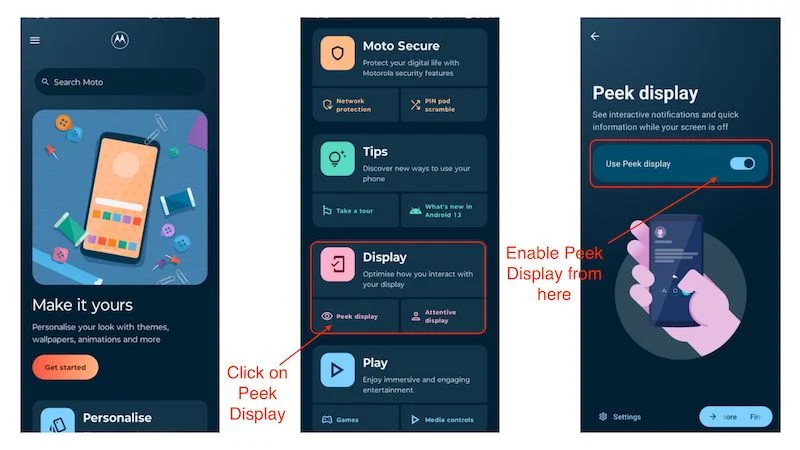
วิธีนี้ควรแก้ไขปัญหาที่จอแสดงผล Moto Peek ไม่ทำงาน หากปัญหายังคงมีอยู่ ขั้นตอนถัดไปควรจะได้ผล
รีสตาร์ทอุปกรณ์
บางครั้งการรีสตาร์ทง่ายๆ ก็เพียงพอที่จะแก้ไขปัญหาที่ใหญ่ที่สุดได้ สิ่งนี้ไม่เป็นความจริงในทุกสถานการณ์ แต่อย่างน้อยเราควรพยายาม เนื่องจากข้อผิดพลาดและข้อบกพร่องชั่วคราวหลายอย่างสามารถแก้ไขได้ด้วยการรีสตาร์ทง่ายๆ การรีบูตง่ายๆ สามารถแก้ไขปัญหา Moto Display ที่ไม่ทำงานได้ ต่อไปนี้เป็นวิธีรีสตาร์ทอุปกรณ์ Motorola ของคุณ:
- เพียงกดปุ่มเปิดปิดค้างไว้
- เมื่อเมนูพลังงานปรากฏขึ้น ให้เลือกตัวเลือกรีสตาร์ท
- และรอให้อุปกรณ์รีสตาร์ท
- เมื่ออุปกรณ์รีสตาร์ทแล้ว ให้รอให้หน้าจอแสดงตัวอย่างปรากฏขึ้นโดยอัตโนมัติ
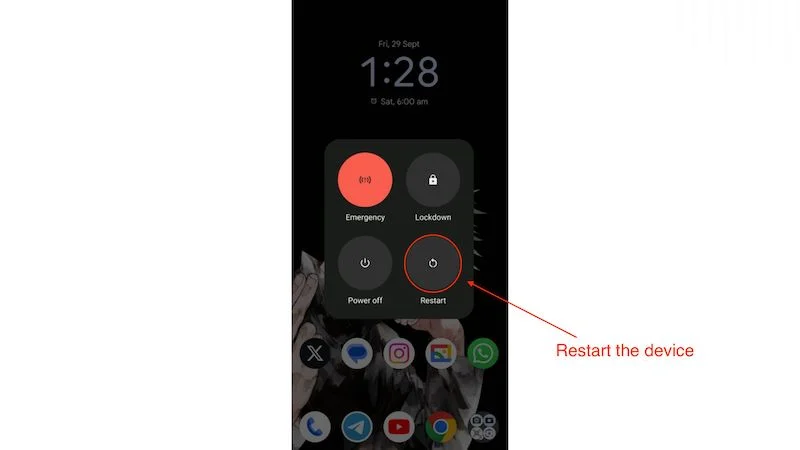
หากปัญหายังคงมีอยู่และจอแสดงผล Peek ยังคงใช้งานไม่ได้ ถึงเวลาค้นหาวิธีแก้ปัญหาขั้นสูงเพิ่มเติมเพื่อแก้ปัญหาการแสดงผล Moto Peek ที่ไม่ทำงาน
ตรวจสอบการอัปเดตซอฟต์แวร์
บางครั้งผู้ผลิตจะปล่อยการอัปเดตซอฟต์แวร์เพื่อแก้ไขปัญหาต่างๆ บนอุปกรณ์ต่างๆ ไม่ใช่เรื่องยากที่จะเข้าใจว่าการอัปเดตซอฟต์แวร์มีบทบาทสำคัญในประสบการณ์ผู้ใช้โดยรวมอย่างไร เราขอแนะนำให้อัปเดตโทรศัพท์ของคุณเป็นการอัปเดตซอฟต์แวร์ล่าสุดเสมอ มีโอกาสมากที่จะแก้ไขปัญหาสำคัญๆ เช่น System UI ไม่ตอบสนองหรือจอแสดงผล Moto Peek ไม่ทำงาน
เมื่อใดก็ตามที่มีการอัพเดตซอฟต์แวร์บนอุปกรณ์ Motorola ของคุณ ซอฟต์แวร์นั้นจะปรากฏในแผงการแจ้งเตือนของคุณโดยอัตโนมัติ เช่นนี้
แต่หากคุณไม่เห็นการแจ้งเตือนการอัปเดตซอฟต์แวร์ในแผงการแจ้งเตือนด้วยเหตุผลบางประการ คุณสามารถตรวจสอบได้ว่ามีการอัปเดตซอฟต์แวร์หรือไม่ที่นี่:
- เปิดแอปการตั้งค่าบนอุปกรณ์ของคุณ
- เลื่อนลงจนกว่าคุณจะเห็นตัวเลือก การอัปเดตระบบ ในแอปการตั้งค่า
- คลิกที่ System Updates จากนั้นคลิก Check for Updates
- อุปกรณ์จะเริ่มตรวจสอบการอัปเดต
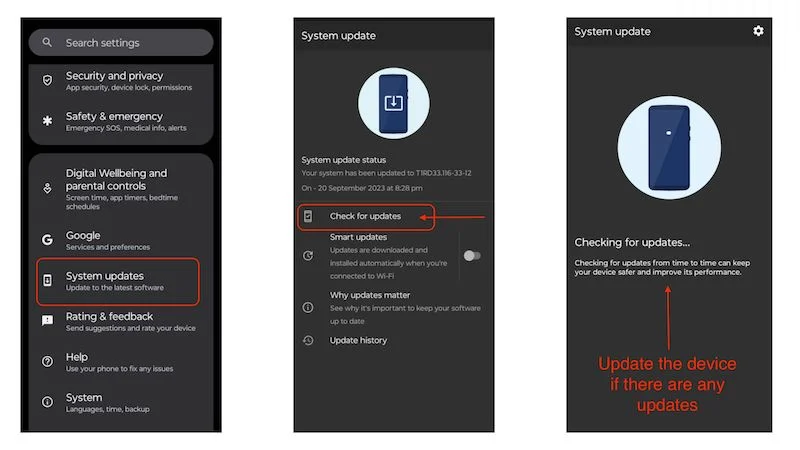
หากมีการอัปเดตซอฟต์แวร์ คุณควรอัปเดต อย่างไรก็ตาม หากไม่มีการปรับปรุงและปัญหาเกี่ยวกับจอแสดงผล Moto Peek ไม่ทำงานยังคงอยู่ หรือหากไม่มีการอัปเดตซอฟต์แวร์ที่ค้างอยู่ด้วยเหตุผลบางประการ คุณสามารถไปยังขั้นตอนถัดไปได้อย่างปลอดภัย
อัปเดตแอประบบทั้งหมด
สาเหตุหลักประการหนึ่งของข้อผิดพลาด “Moto Peek Display ไม่ทำงาน” คือแอประบบเช่น Moto Display, Moto Secure และ Home Launcher ไม่ได้อัปเดตเป็นเวอร์ชันล่าสุด แอปเหล่านี้ดูเหมือนจะไม่ได้ทำอะไรมากนักตั้งแต่แรกเห็น แต่มีฟังก์ชันการทำงานมากมายในอุปกรณ์ Motorola สิ่งต่างๆ เช่น Secure Folder, Network Protection, Chop Chop สำหรับไฟฉาย และ Twist สำหรับกล้อง ล้วนทำงานผ่านแอปเหล่านี้
การอัปเดตแอปทั้งหมดบนอุปกรณ์ของคุณเป็นสิ่งสำคัญเช่นกัน หากคุณมีการเข้าถึงอินเทอร์เน็ตที่จำกัด และได้หยุดการอัปเดตอัตโนมัติของแอปในเบื้องหลัง โปรดลองอัปเดตแอประบบทั้งหมดของคุณเนื่องจากแอปเหล่านี้มีบทบาทสำคัญในการทำงานของระบบปฏิบัติการ
หากต้องการอัปเดตแอประบบบนอุปกรณ์ Motorola ของคุณ ให้ทำตามขั้นตอนง่ายๆ เหล่านี้:
- เปิด Google PlayStore และไปที่ไอคอนโปรไฟล์ของคุณที่ด้านขวาบน
- คลิก " จัดการแอปและอุปกรณ์ " จากเมนูป๊อปอัป
- หากคุณมีอินเทอร์เน็ตเพียงพอ ให้ลองอัปเดตแอปทั้งหมดจากส่วน การอัปเดตที่มีอยู่ โดยคลิก อัปเดตทั้งหมด
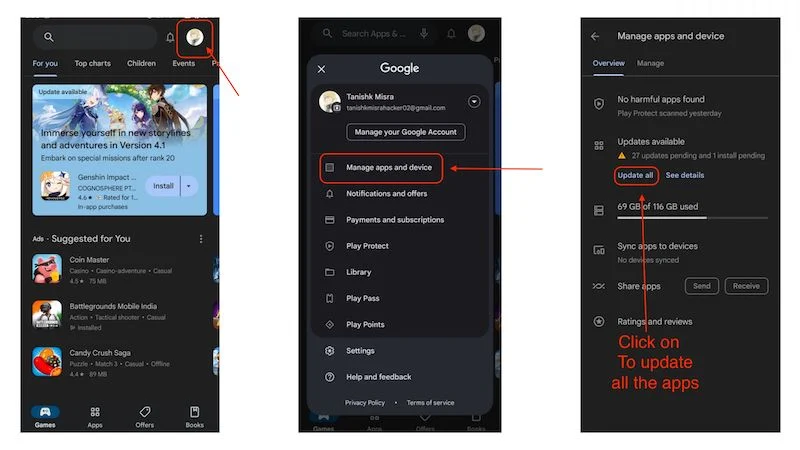
- อย่างไรก็ตาม หากคุณมีอินเทอร์เน็ตไม่เพียงพอ ให้ลองอัปเดตแอประบบทั้งหมดเป็นอย่างน้อยโดยคลิก ปุ่มจัดการ ที่ด้านบน
- เมื่อคุณคลิกปุ่มจัดการและเลือก อัปเดตที่มี คุณจะเห็นแอปหลายตัวที่ต้องอัปเดต
- คุณต้องเลื่อนลงและค้นหาแอป ระบบ ทั้งหมด เช่น Moto Display และ Moto Secure เพื่ออัปเดต
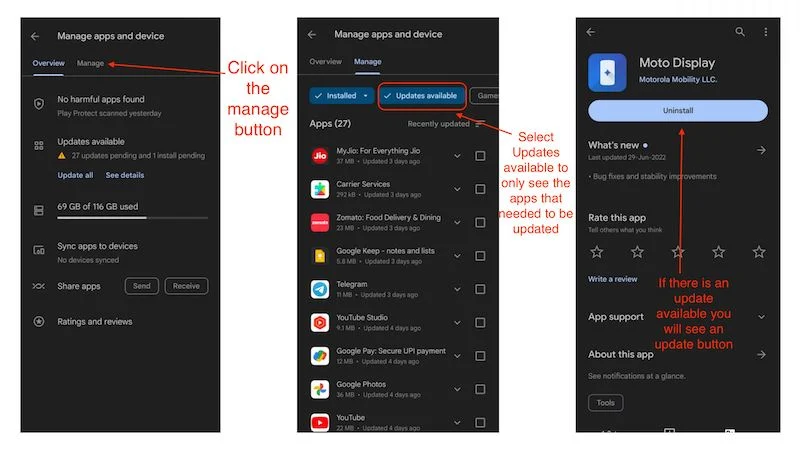
หากคุณอัปเดตแอประบบทั้งหมด ปัญหาของ Moto Peek Display ไม่ทำงานควรได้รับการแก้ไข แต่หากปัญหายังคงมีอยู่ด้วยเหตุผลบางประการ เราจำเป็นต้องย้ายไปยังขั้นตอนถัดไปเพื่อแก้ไขปัญหา

การล้างแคช
ไฟล์แคชสามารถสะสมในพื้นหลังได้อย่างง่ายดาย ใช้พื้นที่จัดเก็บข้อมูลจำนวนมาก และยังทำให้บางแอปทำงานผิดปกติในเบื้องหลังอีกด้วย นอกจากนี้ การล้างแคชสามารถปรับปรุงประสิทธิภาพของอุปกรณ์ได้โดยการลดเวลาในการโหลดแอปและรักษาประสิทธิภาพไว้เป็นระยะเวลานานขึ้น เพื่อแก้ปัญหา Moto Peek Display ไม่ทำงาน เราขอแนะนำให้คุณล้างแคชสำหรับแอประบบทั้งหมด
อย่างไรก็ตาม เนื่องจากอาจใช้เวลานาน คุณจึงสามารถอ่านบทความที่นี่ซึ่งจะช่วยคุณล้างแคชสำหรับแอปจำนวนเท่าใดก็ได้ในคราวเดียว อย่างไรก็ตาม หากคุณต้องการทำงานที่น่าเบื่อนี้ด้วยตนเอง คุณสามารถดูคำแนะนำได้ที่นี่:
- เพียงแตะแอปใดก็ได้ค้างไว้แล้วเมนูป๊อปอัปของแอปนั้นจะปรากฏขึ้น
- ทางด้านขวาคุณจะเห็นปุ่ม ' i ' เล็กๆ เมื่อคุณคลิก หน้าข้อมูลแอปสำหรับแอปนั้นจะปรากฏขึ้น
- คลิกที่ Storage and Cache จากนั้นคลิกที่ปุ่ม Clear Cache
- นี่จะเป็นการล้างแคชสำหรับแอปนั้น
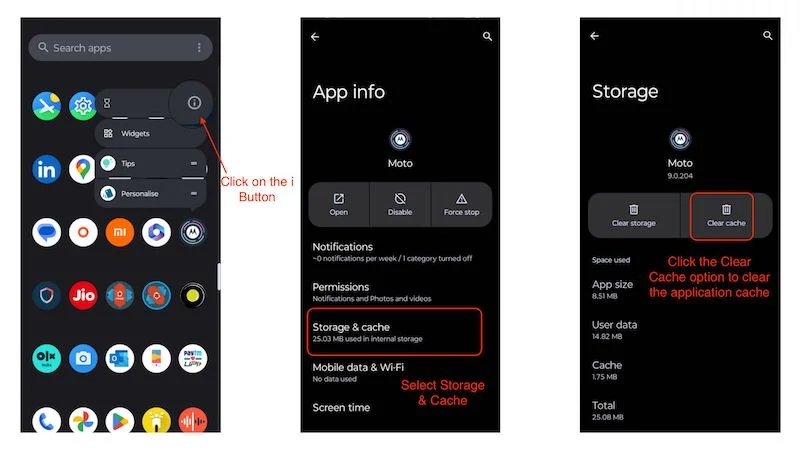
คุณต้องทำเช่นนี้กับแอประบบทั้งหมดเพื่อแก้ไขปัญหาการแสดงผล Moto Peek ไม่ทำงาน เมื่อคุณล้างแคชสำหรับแอประบบทั้งหมดแล้ว คุณอาจต้องรีสตาร์ทอุปกรณ์หนึ่งครั้งเพื่อดูว่าปัญหาได้รับการแก้ไขหรือไม่ ในกรณีส่วนใหญ่ สิ่งนี้ควรแก้ไขปัญหาได้ แต่หากอุปกรณ์ของคุณยังคงมีปัญหากับจอแสดงผล Moto Peek ไม่ทำงาน ฉันคิดว่าขั้นตอนต่อไปน่าจะแก้ปัญหาให้คุณได้
ถอนการติดตั้ง Moto Display
การถอนการติดตั้ง Moto Display หมายถึงการถอนการติดตั้งแอปเวอร์ชันก่อนหน้า แม้ว่าการอัปเดตแอปจะแก้ไขปัญหาต่างๆ มากมาย แต่บางครั้งการอัปเดตที่ไม่ดีหรือไม่สอดคล้องกันก็ทำให้สิ่งที่เคยใช้ได้ดีก่อนหน้านี้พังทลาย เราขอแนะนำว่าหากคุณใช้แอป Moto Display เวอร์ชันล่าสุด ให้ถอนการติดตั้งแอปและอัปเดตเป็นเวอร์ชันก่อนหน้า วิธีนี้อาจแก้ไขปัญหาการแสดงผล Moto Peek ไม่ทำงาน ต่อไปนี้เป็นวิธีถอนการติดตั้งการอัปเดตแอป Moto Display:
- เปิด Google PlayStore และไปที่ไอคอนโปรไฟล์ของคุณที่ด้านบนขวา
- ในเมนูป๊อปอัป คลิก จัดการแอปและอุปกรณ์
- ตอนนี้คลิกที่ ปุ่มจัดการ แล้วเลื่อนลงเพื่อค้นหา แอป Moto Display
- จากนั้นคลิกปุ่ม ถอนการติดตั้ง เพื่อถอนการติดตั้งการอัปเดตล่าสุด
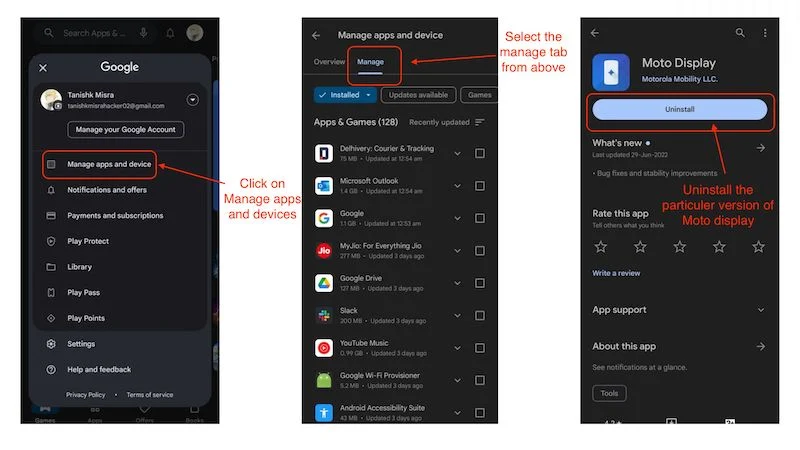
นี่อาจแก้ไขปัญหาการแสดงผล Moto Peek ไม่ทำงาน อย่างไรก็ตาม หากปัญหายังคงอยู่ ฉันขอแนะนำให้คุณทำตามขั้นตอนถัดไปเนื่องจากจะช่วยแก้ไขปัญหาได้
ลบแอปที่เกี่ยวข้องกับการแสดงผลของบุคคลที่สาม
หลังจากที่คุณทำตามขั้นตอนข้างต้นทั้งหมดอย่างถูกต้องแล้ว เราขอแนะนำอย่างยิ่งให้คุณถอนการติดตั้งแอปของบุคคลที่สามที่เกี่ยวข้องกับจอแสดงผล แอปใดๆ ที่สัญญาว่าจะรองรับ AOD (Always On Display) หรือแอปใดๆ ที่สัญญากับคุณ การปรับแต่งการแสดงผล Peek เนื่องจากแอปเหล่านี้ส่วนใหญ่เป็นของปลอม และจะไม่ให้ฟังก์ชันการทำงาน Always On เพิ่มเติมหรือการปรับแต่งเพิ่มเติมสำหรับการแสดงผล Peek ของคุณ
โปรดระวังแอปเหล่านี้และอย่าติดตั้งอะไรที่คล้ายกัน เนื่องจากแอปเหล่านี้ไม่สามารถให้ฟังก์ชันระดับระบบได้ เว้นแต่ว่าแอปเหล่านั้นต้องการการเข้าถึงรูทหรือ Shizuku หากคุณมีแอปดังกล่าวติดตั้งอยู่ในอุปกรณ์ของคุณ ให้ลองถอนการติดตั้งและทำตามขั้นตอนแรกอีกครั้ง ในกรณีส่วนใหญ่ จอแสดงผล Moto Peek ควรทำงานได้ตามปกติอีกครั้ง
หากคุณไม่มีแอปใดติดตั้งอยู่ในอุปกรณ์ที่ทำให้ Peek Display ไม่ทำงาน หรือหากการลบแอปเหล่านี้ออกไม่ได้ผล คุณควรลองทำตามขั้นตอนต่อไป เนื่องจากจะช่วยแก้ปัญหา Moto Peek Display ไม่ทำงาน เพื่อความดี
โรงงานรีเซ็ตอุปกรณ์
หากปัญหาของจอแสดงผล Moto Peek ไม่ทำงานยังคงมีอยู่หลังจากที่คุณทำตามขั้นตอนก่อนหน้านี้ทั้งหมดอย่างถูกต้อง วิธีที่ดีที่สุดในการแก้ไขปัญหานี้คือการรีเซ็ตอุปกรณ์เป็นการตั้งค่าจากโรงงาน การรีเซ็ตเป็นค่าจากโรงงานอย่างเหมาะสมจะลบการตั้งค่าทั้งหมด การปรับแต่งทั้งหมด แอพทั้งหมดที่คุณติดตั้ง และแม้แต่สื่อ ข้อความ และบันทึกการโทรทั้งหมด ดังนั้นก่อนที่คุณจะรีเซ็ตอุปกรณ์เป็นค่าเริ่มต้นจากโรงงาน อย่าลืมสำรองข้อมูลทุกอย่างไว้ด้วย เมื่อรีเซ็ตอุปกรณ์แล้ว คุณสามารถตั้งค่าเป็นอุปกรณ์ใหม่หรือกู้คืนข้อมูลสำรองเก่าได้หากต้องการ
หากต้องการรีเซ็ตอุปกรณ์เป็นค่าเริ่มต้นจากโรงงาน ให้ทำตามขั้นตอนเหล่านี้:
- เปิดแอปการตั้งค่าบนอุปกรณ์ของคุณ
- เลื่อนลงและคลิกที่ ระบบ
- ในการตั้งค่าระบบ คุณจะเห็น ตัวเลือกการรีเซ็ต คลิกที่มัน
- จากนั้นคลิกที่ ลบข้อมูลทั้งหมด (รีเซ็ตเป็นค่าจากโรงงาน)
- อุปกรณ์จะแจ้งเตือนคุณครั้งสุดท้ายว่าข้อมูลทั้งหมดจะถูกลบ
- คุณต้องคลิกปุ่ม ลบข้อมูลทั้งหมด เพื่อรีเซ็ตอุปกรณ์เป็นค่าเริ่มต้นจากโรงงาน
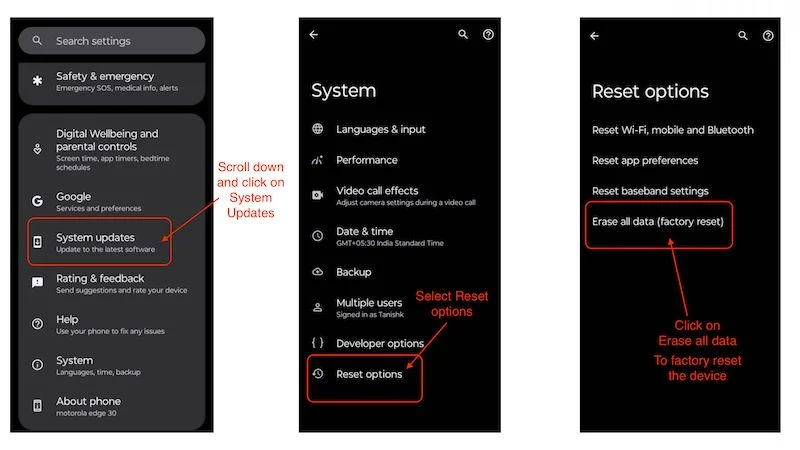
การรีเซ็ตเป็นค่าจากโรงงานโดยสมบูรณ์ควรแก้ปัญหาจอแสดงผล Moto Peek ไม่ทำงาน เนื่องจากหลังจากการรีเซ็ต โดยพื้นฐานแล้วอุปกรณ์จะเหมือนใหม่อีกครั้ง อย่างน้อยก็เท่าที่ซอฟต์แวร์เกี่ยวข้อง
รับ Moto Peek Display ทำงานอีกครั้ง
โดยสรุป จอแสดงผล Moto Peek ใช้งานไม่ได้ซึ่งอาจเป็นปัญหาที่น่าหงุดหงิดสำหรับผู้ใช้อุปกรณ์ Motorola อย่างไรก็ตาม มีขั้นตอนการแก้ปัญหาหลายขั้นตอนที่คุณสามารถทำได้เพื่อแก้ไขปัญหา เริ่มต้นด้วยการเปิดใช้งาน Peek Display อีกครั้งและรีสตาร์ทอุปกรณ์ของคุณ ตรวจสอบการอัปเดตซอฟต์แวร์และอัปเดตแอประบบทั้งหมด หากปัญหายังคงมีอยู่ คุณควรถอนการติดตั้งการอัปเดตแอป Moto Display หรือลบแอปที่เกี่ยวข้องกับการแสดงผลของบุคคลที่สามทั้งหมด หากทุกอย่างไม่ได้ผล การรีเซ็ตเป็นค่าเริ่มต้นจากโรงงานคือทางเลือกสุดท้าย แต่อย่าลืมสำรองข้อมูลไว้ล่วงหน้า หากคุณทำตามขั้นตอนเหล่านี้ คุณควรจะสามารถแก้ไขปัญหาการแสดงผล Moto Peek และรับฟังก์ชันการทำงานเต็มรูปแบบของอุปกรณ์ Motorola ของคุณกลับมาได้
คำถามที่พบบ่อยเกี่ยวกับ Moto Peek Display ไม่ทำงาน
1. Peek display มีคุณสมบัติอะไรบ้าง และฉันจะเปิดใช้งานได้อย่างไร?
จอแสดงผล Peek มีคุณสมบัติที่เป็นประโยชน์มากมาย เช่น การโต้ตอบกับการแจ้งเตือน การปรับแต่งหน้าปัดนาฬิกา และอื่นๆ หากคุณต้องการทราบข้อมูลเพิ่มเติมเกี่ยวกับ Peek Display ของ Motorola คุณสามารถตรวจสอบ Moto Support ได้ หากต้องการเปิดใช้งาน Peak Display เพียงทำตามขั้นตอนเหล่านี้:
- เปิดแอป Moto บนอุปกรณ์ของคุณ
- เลื่อนลงไปที่การตั้งค่าการแสดงผล
- และแตะที่ Peek Display
- หากปิดใช้งานอยู่ เพียงแตะสวิตช์ด้านหน้า Use Peek Display หากต้องการเปิดใช้งาน ON./li>
2. ฉันสามารถใช้จอแสดงผล Moto Peek บนโทรศัพท์ Moto ที่มีแผง IPS ได้หรือไม่
ไม่ บทความของเราระบุว่าใช้งานได้กับอุปกรณ์ที่มีจอแสดงผล OLED เท่านั้น จอแสดงผล Peek ไม่มีประโยชน์สำหรับอุปกรณ์ที่มีแผง IPS เนื่องจากสิ้นเปลืองพลังงานแบตเตอรี่มากเกินไป
3. Moto Peek แสดงผลดีกว่า Always on Display หรือไม่
แม้ว่า Peek Display จะนำเสนอคุณสมบัติที่ยอดเยี่ยมและตัวเลือกการปรับแต่งมากมาย แต่ Always on Display ก็มีข้อดีเช่นกันและเป็นเรื่องของความชอบส่วนบุคคล
4. ฉันควรทำอย่างไรหากจอแสดงผล Moto Peek ยังคงไม่ทำงาน?
หากคุณได้อ่านบทความ “Moto Peek Display ใช้งานไม่ได้” แล้ว แต่ปัญหายังคงมีอยู่ เราขอแนะนำให้คุณไปที่ศูนย์บริการ Motorola ที่ใกล้ที่สุด ช่างเทคนิคสามารถค้นหาสาเหตุของปัญหาและแก้ไขได้
